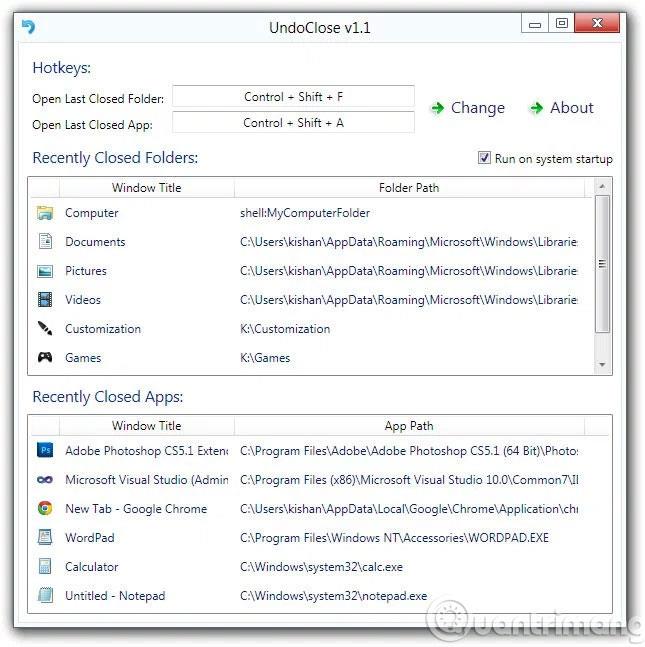WiFi ist ein weit verbreiteter Begriff, aber was bedeutet er?
WiFi ist eine Form der lokalen Vernetzung und des drahtlosen Internetzugangs, die Menschen auf der ganzen Welt nutzen, um ihre Geräte ohne Kabel mit dem Internet zu verbinden.
Dieser Artikel hilft Ihnen, die Bedeutung, die Funktionsweise von WLAN und einige andere nützliche Informationen zu verstehen.
Wofür steht WLAN?
WiFi steht oft für „Wireless Fidelity“, aber in Wirklichkeit entstand der Begriff „WiFi“ aus dem Versuch, einen einprägsameren Namen für die neu erfundene drahtlose Technologie IEEE 802.11b Direct Sequence zu finden, die auch heute noch verwendet wird.
Laut Wikipedia und einigen anderen Quellen hat der Begriff WiFi keine Bedeutung. Es handelt sich lediglich um einen Namen, den das Markenberatungsunternehmen Interbrand nach der Unterzeichnung eines Vertrags mit der Wi-Fi Alliance für die neue drahtlose Technologie geschaffen hat, und nicht um eine Kurzform von Wireless Fidelity.
Es gibt jedoch eine Erklärung für das Missverständnis darüber, was WLAN bedeutet. Die Fehleinschätzung entstand aufgrund des Werbeslogans, den die Wi-Fi Alliance kurz nach der Einführung des WiFi-Namens verwendete: „The Standard for Wireless Fidelity“.
Kommen wir als nächstes zur Definition dieses Begriffs.
Was ist WLAN?

WiFi ist eine Netzwerktechnologie, die es Ihnen ermöglicht, sich drahtlos mit dem Internet zu verbinden
WiFi ist eine Netzwerktechnologie, die es Ihnen ermöglicht, sich drahtlos mit dem Internet zu verbinden . Es ist auch als 802.11 bekannt und der IEEE-Standard für drahtlose lokale Netzwerke (WLAN) .
Das WLAN-Netzwerk arbeitet unlizenziert in den Frequenzbändern 2,4 GHz und 5 GHz, was bedeutet, dass es keine Störungen mit anderen drahtlosen Netzwerken in der Nähe verursacht, die auf denselben Frequenzen (oder derselben Bandbreite) arbeiten.
Wie funktioniert WLAN?
Moderne WLAN-Netzwerke funktionieren genauso wie kabelgebundene Ethernet-LAN-Verbindungen (Local Area Network) . Der einzige Unterschied besteht darin, dass sie nicht lizenzierte Spektrumsfrequenzen verwenden, um Daten über kurze Distanzen mit hoher Geschwindigkeit zu übertragen, ähnlich wie mobiles Breitband für Mobiltelefone.
Der WLAN-Standard wurde von der Society of Electrical and Electronics Engineers (IEEE) entwickelt, um drahtlosen Zugang in einem lokalen Bereich, typischerweise innerhalb eines Wohn- oder Bürogebäudes, bereitzustellen.
Damit WLAN funktioniert, muss ein Zugangspunkt (Basisstation) mit Kabelverbindung vorhanden sein, um WLAN-Geräte anzuschließen. WLAN-Geräte kommunizieren mit Zugangspunkten über Funkfrequenzsignale (RF), genau wie schnurlose Telefone.
Einige beliebte WLAN-Verbindungsstandards
Aus technischer Sicht senden und empfangen WiFi-Signale Daten mit Frequenzen von 2,5 GHz bis 5 GHz, viel höher als die Frequenz von Mobiltelefonen, Radios usw. WiFi-Signale können also viele Daten, aber eine begrenzte Übertragungsreichweite – Entfernung – enthalten. Was ist mit anderen Arten von Wellen, die zwar eine niedrige Frequenz haben, sich aber über sehr große Entfernungen ausbreiten können?
WLAN-Wellen verwenden den 802.11- Verbindungsstandard in der IEEE- Bibliothek (Institute of Electrical and Electronics Engineers) . Dieser Standard umfasst vier kleinere Standards a/b/g/n. (Diese Symbole sehen Sie oft auf Modems und Routern)
- Der 802.11b-Standard ist die schwächste Version, arbeitet mit 2,4 GHz und kann bis zu 11 Megabit pro Sekunde verarbeiten .
- Der 802.11g-Standard ist etwas besser als der b- Standard . Obwohl er ebenfalls mit der 2,4-GHz- Frequenz arbeitet , kann er 54 Megabit pro Sekunde verarbeiten.
- Der 802.11a-Standard sendet mit einer höheren Frequenz von 5 GHz und hat eine Verarbeitungsgeschwindigkeit von 54 Megabit pro Sekunde .
- Schließlich gibt es noch den 802.11n-Standard , der mit einer Frequenz von 2,4 GHz arbeitet , aber eine Verarbeitungsgeschwindigkeit von bis zu 300 Megabit pro Sekunde hat .
Wie wird WLAN genutzt?
WLAN bietet eine drahtlose Alternative zu kabelgebundenen Netzwerken für den Datenaustausch zwischen Geräten im selben Gebäude oder Bereich, wie z. B. Laptops und Smartphones, die zur gemeinsamen Nutzung an einen Internet-Router angeschlossen sind. Datei.
WLAN ersetzt auch Kabel, die von Ihrem Computer direkt zu Ihrem Router oder Internetmodem führen, sodass Sie über WLAN-Zugangspunkte (WiFi-Hotspot) auf das Internet zugreifen können.
Was ist ein WLAN-Hotspot?
WLAN-Hotspot
WiFi-Hotspot oder WiFi-Hotspot ist ein Ort mit einem drahtlosen Internetzugangssignal, der normalerweise kostenlos genutzt wird. Sie finden diese Hotspots oft in Cafés oder Restaurants, die Netzwerkdienste für den Komfort ihrer Kunden anbieten.
WiFi-Netzwerke gibt es auch in Flughäfen, Hotels und anderen öffentlichen Räumen, wo sie für den Komfort der Kunden bereitgestellt werden. Bei einigen von WLAN-Anbietern angebotenen WLAN-Hotspots ist die Verbindung gegen Gebühr möglich, bei anderen ist die Verbindung kostenlos.
WLAN ist zu einem wichtigen Element in unserem Leben geworden. In diesem Artikel hat Quantrimang.com die Grundlagen von WLAN und seine Funktionsweise vorgestellt. Ich hoffe, Sie haben die notwendigen Informationen erhalten!
Viel Glück!
Weitere Artikel finden Sie weiter unten: